10 nemme løsninger til at eliminere lydforsinkelse på dit tv
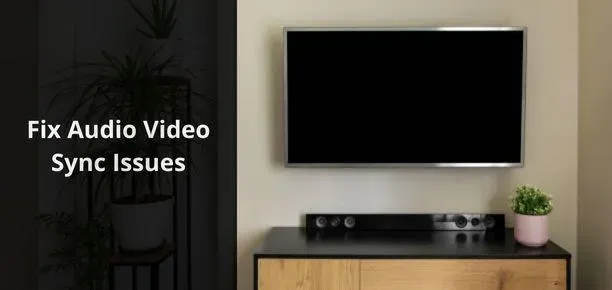
At se tv med usynkroniseret lyd og billede giver dig øjeblikkeligt hovedpine. Fast lydforsinkelse på TV. Dette synkroniseringsproblem kan være et par millisekunders forsinkelse i lyd eller video, men det ødelægger tv-oplevelsen.
Hvis munden på karaktererne på din tv-skærm bevæger sig, før du hører lyden, eller omvendt, følg nedenfor for at finde ud af, hvorfor dette er forårsaget, og hvordan du løser lydforsinkelsen på dit tv.
Hvorfor er lyden og videoen på mit tv ude af synkronisering?
Problemet med lyd/video ude af synkronisering kan ses på ethvert tv, soundbar og streamingenhed, men det forekommer oftest med tv’er tilsluttet en soundbar eller ekstern højttaler.
- Lyden skal rejse mere for at komme igennem til dig
- Billedforsinkelse på grund af videobehandling
- Lydforsinkelse på grund af lydbehandling
1. Audio har brug for mere rejse for at nå dig.
For at forstå, hvorfor der opstår problemer med AV-synkronisering, når du tilslutter tv’er til soundbars, er vi nødt til at forstå, hvordan lyd og video når dig.
Lyd og video produceres i kilden. Kilden kan være dit TV (Live TV, Netflix, Prime Video osv.), Blu-ray-afspiller, streamingenhed eller noget andet.
For at dit tv’s lyd og video kan synkroniseres, skal lyden og videoen, der afspilles af kilden, udsendes på samme tid.
Videoen fra kilden skal kun nå frem til tv-skærmen. Men lyd fra samme kilde skal muligvis rejse mere for at nå soundbaren eller eksterne højttalere.
Du bruger f.eks. en streamingenhed, der er tilsluttet din HDMI-port, din soundbar er forbundet til et andet tvs HDMI-port med et kabel, og du ser live sport.
Videoen skal gå fra streaming-enheden til tv’et. Men lyden skal streames fra streamingenheden til tv’et og derefter fra tv’et til soundbaren. Dette kan forårsage lydforsinkelse.
2. Billedforsinkelse på grund af videobehandling
En anden årsag til AV-synkroniseringsproblemer er videobehandling. Højkvalitetsvideoer, såsom 4K og UHD, tager længere tid at behandle og kan tage et stykke tid at nå dig. I dette nummer vil du høre lyden før videoen.
3. Lydforsinkelse på grund af lydbehandling
Forskellige lydformater og -kvalitet kan også forårsage problemer med lydforsinkelse. For eksempel, når du ser noget med en Blu-ray-afspiller eller streamingtjeneste (Disney+, Prime Video osv.), afspilles lyden i DTS, Dolby Digital eller et hvilket som helst andet format med høj bithastighed. Dit tv skal behandle det for at sende det til højttalerne og sende det til soundbaren.
På grund af dette vil lyden nå dig med en forsinkelse på et par millisekunder.
Disse AV-forsinkelser er specifikke for eksterne lydudgangsenheder, fordi når dit tv tager længere tid at behandle lyd eller video, kan det forsinke begge udgange, før de er klar til at afspille på samme tid.
Men når du bruger en ekstern lydudgangsenhed, såsom en soundbar, kan tv’et behandle video og ved ikke, hvor lang tid det tager for soundbaren at behandle lyden.
Dette resulterer i hovedpinefremkaldende lyd- eller videoforsinkelser.
Hvordan rettes video- eller lydforsinkelse på tv?
Der er mange måder at rette lydforsinkelse på dit tv på. På samme måde har mange eksperter mange tips til at rette videolag.
Vi har grupperet de bedste metoder, så du kan løse AV-synkroniseringsproblemer, uanset om lyden kommer før videoen eller omvendt.
- Tjek, om problemet er relateret til en bestemt kanal, app eller enhed
- Sørg for, at din internetforbindelse er stabil
- Sluk dit tv og din soundbar og tænd igen
- Juster lydforsinkelse fra dit tv og soundbar
- Vælg HDMI-kilde igen
- Skift lydformatet på dit tv
- Opdater firmwaren på dit tv og din soundbar
- Aktiver eller deaktiver spiltilstand på dit tv
- Tilslut kildeenheden direkte til soundbaren eller eksterne højttalere
- Fabriksindstil dit tv og din soundbar
1. Tjek, om problemet er relateret til en bestemt kanal, app eller enhed.
Nogle gange er problemet med lyd- eller videoforsinkelse ikke hos dig; dens egentlige årsag er selve kilden.
Brug en anden kilde til at se, om din AV-kilde er ude af synkronisering. Hvis du f.eks. afspillede video fra en USB-forbindelse til dit tv, skal du skifte til tv-kanalen og kontrollere AV igen.
Eller, hvis tv-kanalens AV-kanal er ude af synkronisering, så tjek andre kanaler eller udsendelsen fra appen, hvis du har et Smart TV.
2. Sørg for, at din internetforbindelse er stabil
Streaming af indhold til et smart-tv eller streamingenhed kræver en stabil og hurtig internetforbindelse.
Du kan opleve AV-buffer- og latensproblemer, hvis netværkshastigheden er langsom. Brug disse trin til at forbedre din internethastighed:
- Genstart din router/modem.
- Afbryd unødvendige enheder fra dit Wi-Fi-netværk.
- Flyt routeren tættere på tv’et.
- Brug et Ethernet-kabel til at tilslutte tv’et til routeren.
3. Sluk dit tv og din soundbar og tænd igen.
Hvis midlertidige fejl forårsager video- eller lydforsinkelse, skal du slukke for dit tv og din soundbar og tænde igen.
Da vi ikke kan vide, at problemet med lyden ude af synkronisering skyldes en midlertidig fejl, skal du bare prøve følgende trin og kontrollere lyden igen:
- Tænd dit tv og din soundbar. Hold dem i 1-2 minutter.
- Tag strømkablet til tv’et og soundbaren ud, og vent 5 minutter. Sluk for soundbaren, og tag kablet ud af tv’et (hvis det er tilsluttet tv’et).
- Hvis du også har en streamingenhed, skal du sætte den i HDMI-porten og tage opladningskablet ud.
- Vent 5 minutter.
- Sæt tv’ets netledning i en stikkontakt. Tænd for soundbaren, og tilslut dens kabel til dit TV.
- For streamingenheder skal du tilslutte enheden til HDMI-porten igen og tilslutte den med opladningskablet.
- Gør det samme for enhver anden enhed, der er tilsluttet dine tv, såsom en Blu-ray-afspiller og spillekonsol.
- Afspil noget på dit tv, og kontroller, om AV-synkroniseringsproblemet er løst.
4. Juster lydforsinkelsen på dit TV og soundbar.
Næsten alle tv’er og soundbars giver dig mulighed for at justere lydforsinkelsen. Men nuancen er, at de fleste af dem tillader denne proces i én retning. Det betyder, at du kan forsinke lyden.
Dette er nyttigt, hvis din video afspilles på skærmen før lyden. Du kan nemt forsinke lyden med et par opdelinger og nyde at se tv med synkroniseret AV.
Men hvis lyden afspilles fra soundbaren før videoen på tv’et, vil det ikke løse problemet at forsinke lyden yderligere.
Så lydforsinkelsen eller læbesynkroniseringsfunktionen vil ikke rette lydforsinkelsen, medmindre du har et tv eller en soundbar, der giver dig mulighed for at ændre indstillingerne for lydforsinkelse i både positiv og negativ retning.
Du kan derefter nemt reducere lydforsinkelsen ved at lade lydforsinkelsen være negativ.
Lydindstillingerne for hvert tv-mærke er forskellige, men muligheden for lydforsinkelse for alle er et sted i lydindstillingerne. Vi viser indstillingerne for lydforsinkelse på et Samsung TV.
4.1 Indstilling af lydforsinkelse på Samsung Smart TV
- Gå til “Indstillinger” fra hovedskærmen.
- Vælg “Lyd” fra venstre rude, og vælg “Ekspertindstillinger”.
- Vælg “Digital Audio Output Delay” og øg eller mindsk den.
4.2 Indstilling af lydforsinkelse på LG TV med WebOS
LG webOS smart-tv’er og NetCast-tv’er har også en lydforsinkelsesfunktion, der gør det nemt at synkronisere dit tv’s AV:
- Gå til startskærmen på dit LG TV.
- Gå til Indstillinger > Lyd > AV-synkroniseringsindstilling.
- Slå AV Sync Adjust-funktionen til, og brug den eksterne højttalerbjælke til at justere lydforsinkelsen.
4.3 Opsætning af AV-synkronisering på streamingenheden
Streamingenheder som Fire TV Stick har mange fordele. En funktion, vi sætter pris på ved disse streamingenheder, er, at lydforsinkelsesfunktionen fungerer begge veje.
Du kan forsinke lyden på både positive og negative måder. Nedenfor er trinene til Amazon Fire TV Stick:
- Naviger til indstillingerne på startskærmen, og vælg “Skærm og lyd”.
- Vælg “Lyd” på den næste skærm.
- Vælg “AV Sync Setting”.
- Du vil blive ført til AV-synkroniseringsskærmen. Juster lyden ved at høre boldens stemme hoppe fra den bevægelige plade.
5. Vælg HDMI-kilde igen
Hvis du har tilsluttet en soundbar, Blu-ray-afspiller eller en hvilken som helst anden enhed til dit tv, skal du bruge input- eller kildeknappen på fjernbetjeningen til at vælge en kilde og vælge den for at tilslutte dit tv til kilden.
Som YouTuberen forklarede, har vi den nemmeste løsning til at løse problemer med lyd- og videosynkronisering. Følg nedenstående:
- Tænd for TV’et. Den starter og afspilles fra den allerede valgte kilde.
- Tryk på “Enter” eller “Source”-knappen på fjernbetjeningen for at gå ind i kildemenuen, og vælg HDMI 1, HDMI 2, TV og andre kilder.
- Når du er i kildemenuen, skal du vælge kilden igen.
- Tjek nu lyd og video.
6. Skift lydformatet på dit TV.
Problemer med lydsynkronisering er for det meste relateret til soundbars tilsluttet HDMI ARC eller optisk kilde.
Denne metode sender lyd til soundbaren. Din soundbar afkoder eller behandler den og sender den derefter til dig. Dette kan forsinke lyden. Således vil videoen nå dig før lyden.
Du ændrer tv-indstillingerne og lader tv’et udføre behandlingen, så lyden går til soundbaren og afspiller lyden med det samme, hvilket reducerer lydforsinkelsen.
TV’er kan behandle lyd i mange formater såsom Dolby Digital, pass-through, bitstream og PCM. Gå til dine TV-lydindstillinger og indstil lydformatet til PCM.
Denne løsning har nogle ulemper. Nogle tv’er kan ikke afkode nogle lydformater, så denne metode virker ikke, hvis lydkilden er i formater, som dit tv ikke kan afkode. Derudover giver denne metode dig mulighed for at få stereolyd.
Prøv andre metoder, hvis du ikke vil gå på kompromis med surroundlyden.
7. Opdater firmwaren på dit tv og din soundbar.
Opdateringer til tv’er og soundbars inkluderer fejlrettelser og funktionsforbedringer. Hvis AV-synkroniseringsproblemet skyldes lyd- eller videobehandlingsforsinkelse, bør du opgradere dit tv og din soundbar for at forbedre AV-behandlingsfunktionen.
7.1 Opdater dit TV
Vi viser dig, hvordan du opdaterer softwaren på dit Samsung Smart TV. Trinnene til at opdatere din LG, Sony, Hisense, TCL, Panasonic, Philips eller et andet mærke TV vil være de samme.
- Gå til “Indstillinger” fra hovedskærmen.
- Vælg “Support”.
- I supportindstillingerne skal du vælge “Softwareopdatering”.
- Vælg Opdater nu.
- Dit tv vil søge efter opdateringer og opdatere, hvis det er tilgængeligt. Dette vil tage flere minutter.
7.2 Opdater din soundbar
Soundbars opdateres ved hjælp af et flashdrev. Alle soundbar-mærker som Samsung, JBL, TCL, Sony, LG, Bose og flere bruger denne metode.
Vi viser de generelle trin for at opgradere din soundbar.
- Gå til din soundbar-producents hjemmeside og indtast din soundbars modelnummer for at gå til din soundbars supportside.
- Find den nyeste firmware i downloadsektionen og download den.
- Det vil være i et zip-arkiv. Pak zip-filen ud.
- Kopier indholdet fra zip-filen til en FAT32-formateret USB. Opret ikke mapper på USB; indsæt filen i rodmappen på USB-stikket.
- Sluk for soundbaren, og sæt USB-nøglen i USB-porten.
- Tænd for soundbaren; hvis din fjernbetjening har en kildeknap, skal du trykke på den og vælge USB.
- Soundbaren begynder at opdatere. Dens display kan også vise “OPDATERING” under opdatering.
- Når opdateringen er fuldført, slukker eller genstarter din soundbar.
For nøjagtige trin, der er specifikke for dit soundbar-mærke og -model, søg på Google efter “hvordan du opdaterer soundbar [fabrikat og model]”.
7.3 Opdater din streamingenhed
Hvis du bruger en streamingenhed som et Fire TV, Roku, Apple TV eller Chromecast, er det også nemt at opdatere. Vi viser trinene til at opdatere Roku:
- Tryk på Hjem-knappen på fjernbetjeningen.
- Gå til Indstillinger > System > Systemopdatering.
- Vælg Tjek nu.
- Det vil søge efter nye softwareopdateringer og installere det.
8. Slå spiltilstand til eller fra på dit tv.
Mange smart-tv’er kommer med en spilfunktion kendt som Game Mode. Denne tilstand instruerer tv’et til at omgå videobehandling under spillet, så spillet ikke bliver langsommere, og handlingerne fra spilcontrollerne vises med det samme på skærmen.
Som sådan deaktiverer det de bizarre videofunktioner, der får videoen til at nå dig et par millisekunder for sent.
- Tjek dine TV-indstillinger og se, om det har en spiltilstand.
- Prøv nu at aktivere og deaktivere spiltilstand.
Det meste af tiden at have deaktiveret spiltilstand er nyttigt, når du har lydforsinkelse, fordi tv’et også begynder at behandle videoen, så det vil tage tid for begge at kontakte dig. Dette kan løse problemer med lydforsinkelse.
På den anden side kan det være alt, hvad du behøver at rette, at slå spiltilstand til, hvis du har videoforsinkelse. At have Game Mode aktiveret vil fortælle tv’et om at undgå videobehandling og sende det til outputskærmen tidligere.
Men dette kan resultere i en dårligere videokvalitet end hvad du er vant til.
9. Tilslut din kildeenhed direkte til soundbaren eller eksterne højttalere.
I begyndelsen af guiden nævnte vi hovedårsagen til AV-synkroniseringsproblemet – lyd og video har forskellig afstand at dække. Lyden skal rejse mere og kan nå med en forsinkelse på et par millisekunder.
Desuden behandler nogle soundbars lyden, hvilket resulterer i en forsinkelse, men tv’et afspiller den tilsvarende video uden at registrere, at soundbaren forsinker lyden.
Du kan tilslutte kildeenheden direkte til soundbaren for at løse disse problemer. Soundbaren vil nu behandle både lyd og video og sende videoen til tv’et, når lyden er klar til at blive udsendt.
Denne rettelse har dog nogle egne problemer. Soundbaren vil automatisk sende videoen til tv’et efter udpakning af lyden.
Soundbaren afspiller den passende lyd, når videoen når dit tv. Hvis dit tv udfører videobehandling såsom bevægelsesudjævning eller andre videoforbedringer, vil du opleve videoforsinkelse.
Du kan rette videoforsinkelse ved hjælp af lydforsinkelsesfunktionen på dit tv og soundbar. Denne gang bliver det nemmere, fordi du kun behøver at forsinke den lyd, der er tilgængelig på alle tv’er og soundbars.
Et andet problem er, at denne løsning kun virker, hvis du kun vil tilslutte én HDMI-enhed til soundbaren, såsom en Blu-ray-afspiller, da de fleste soundbars kun har én HDMI In-port.
Du skal muligvis bruge en HDMI-switch, hvis du har brug for flere enheder på samme tid, men dette vil tilføje flere ledninger.
Denne metode er også ubrugelig, hvis du bruger andre kilder som lokale kanaler og smart-tv-apps som Netflix.
For at bruge disse kilder skal du bruge den typiske tv-visningsmetode: Slut dit tv til kilden og lad det sende lyd til soundbaren.
10. Fabriksindstil dit tv og din soundbar
En nulstilling til fabriksindstillinger sletter alle dine indstillinger, gemte apps og data. Du skal konfigurere alt igen, fordi alle indstillinger vil blive gendannet til standard.
Hvis dit tv- og soundbar-AV-synkroniseringsproblem fortsætter efter at have fulgt ovenstående løsninger, skal du nulstille begge enheder til fabriksindstillingerne.
Nedenfor er metoden til at nulstille Samsung Smart TV:
- Gå til “Indstillinger” fra hovedskærmen.
- Vælg Generelt.
- Rul ned til det sidste punkt og vælg “Start opsætning”.
- Du kan nu nulstille dit tv og konfigurere det som nyt.
Soundbars har forskellige nulstillingsmetoder afhængigt af dit mærke af soundbar.
Så lav en Google-søgning efter “nulstil soundbar [fabrikat og model]”, åbn flere websteder og følg instruktionerne for at nulstille din soundbar og rette TV- og soundbar-lydforsinkelse. Du kan også læse brugervejledningen til soundbaren.
Konklusion
Lyd eller video er ude af sync på tv’et, når en soundbar eller eksterne højttalere er tilsluttet tv’et.
Brug lydforsinkelsesfunktionen på dit tv til at konfigurere synkroniseringen, eller følg de andre løsninger i denne vejledning for at løse AV-synkroniseringsproblemer.
FAQ
Hvordan retter jeg lydforsinkelse på mit tv?
Gør følgende for at rette lydforsinkelse på dit tv: Tag netledningen ud af tv’et og andre enheder, der er tilsluttet det. Sluk for soundbaren. Vent 10-20 minutter. Sæt TV’ets netledning tilbage i stikkontakten, og tænd for soundbaren.
Hvorfor er billedet og lyden på mit tv ude af synkronisering?
Dit tv har brug for tid til at behandle videoen. Dette sker, når mange videoforbedringsfunktioner er aktiveret. Det tager et par millisekunder for soundbaren eller tv’et at dekomprimere lyden. Applikation, kanal eller kilde har ude af sync AV.
Hvordan slipper man af med soundbar-forsinkelse?
For at rette soundbar-forsinkelsen, prøv følgende: Sørg for, at soundbaren er tilsluttet til tv’ets HDMI ARC- eller eARC-port. Nulstil dit tv og din soundbar. Tag strømkablet ud, og sluk for soundbaren og tv’et i 20 minutter. Skift lydoutputformatet i TV-lydindstillingerne til PCM. Opdater soundbar-firmwaren.
Hvordan synkroniserer jeg lyd og billede på mit tv?
Den nemmeste løsning til at synkronisere lyd og billede på dit TV er at nulstille kildevalget. Tænd for TV’et. Tryk på knappen “Input” eller “Source” på fjernbetjeningen for at åbne en menu, hvor du kan vælge kilder som HDMI 1 og HDMI 2. Vælg din kilde. Tjek lyd og billede igen.
Skriv et svar